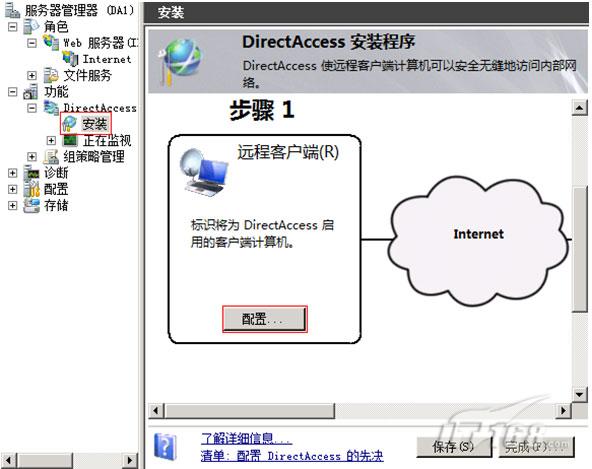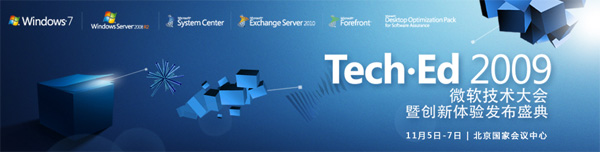win2008
微软近日正式为开发人员提供了Windows 2008 R2教程,在官方博客中微软表示,如果你想为Windows Server 2008 R2开发应用程序,那么它有很多新技术是你需要考虑和应用到的,微软近日完成一份在线教程,专门提供给开发人员,方便开发人员使用R2中的新功能。
你准备升级到刚刚发布的 Windows Server 2008 R2了么?如果是,先别急着点Setup。先来听听这堂课,检查你的准备是否充分?如果如果你准备在企业内大规模部署Windows Server 2008 R2,也请来这里,听听哪些不为人注意的功能,会给你的IT部门带来怎样的意外收获。在这里你能了解如何用最短时间在不影响企业正常运行的情况下,重构企业IT的基础架构,得以充分利用最新的技术。在这里一切都是新的
BrachCache 称为分支缓存,它是 Windows 7 和 Windows Server 2008 R2所提供的设计用来适应有分支办公机构的企业平台的一个组件。通常分支机构的员工无法在本地获得数据,一般做法是用户通过广域网连接到总部 机构访问所需要的文件,这样有些文件会被多次重复访问。当启用BranchCache以后,在企业广域网(WAN)的Web和文件服务器的资料被获取并存储到本地分支办公网络。如果同一部门的另一个客户端请求相同的内容,该客户端可以从本地网络直接访问它,而不必通过广域网的获取整个文件。在本地的分支机构中获取内容之前,客户端总是由数据中心服务器进行授权。
梁念坚在致辞中谈到了三款“重量级”的微软最新产品:Windows Server 2008 R2、Exchange 2010以及Windows 7。他认为,今年的Tech?Ed 是非常非常的不一样。
继上一篇环境准备后(点击),这篇开始来配置DA服务器,真正实现内网外网来去自如。
在IIS的默认网站中,创建一个名为【CRLD】的虚拟目录,物理路径指向本地硬盘的【CRLDist】目录(没有可自行创建)。(
Direct Access是Windos 7和Windows Server 2008 R2中的一项新功能。凭借这个功能,外网的用户可以在不需要建立VPN连接的情况下,高速、安全的从Internet直接访问公司防火墙之后的资源!
分支缓存是 Windows Server 2008 R2 和 Windows 7 客户端的一项功能,它使分支办公室中的客户端能够安全地检索缓存在本地的文件,而无需从主办公室服务器检索文件。因为分支办公室通常通过速度慢的广域网 (WAN) 进行连接,所以此功能可以减少对 WAN 链接的使用,并提升客户端应用程序的响应速度。
分支缓存是 Windows Server 2008 R2 和 Windows 7 客户端的一项功能,它使分支办公室中的客户端能够安全地检索缓存在本地的文件,而无需从主办公室服务器检索文件。因为分支办公室通常通过速度慢的广域网 (WAN) 进行连接,所以此功能可以减少对 WAN 链接的使用,并提升客户端应用程序的响应速度。
本系列文章如何将一个使用分支缓存功能的服务器迁移到另一个运行着 Windows Server 2008 R2 的机器。迁移包括将当前分支缓存的缓存数据和注册表设置从源服务器移动到目标服务器。
分支缓存是 Windows Server 2008 R2 和 Windows 7 客户端的一项功能,它使分支办公室中的客户端能够安全地检索缓存在本地的文件,而无需从主办公室服务器检索文件。因为分支办公室通常通过速度慢的广域网 (WAN) 进行连接,所以此功能可以减少对 WAN 链接的使用,并提升客户端应用程序的响应速度。
分支缓存是 Windows Server 2008 R2 和 Windows 7 客户端的一项功能,它使分支办公室中的客户端能够安全地检索缓存在本地的文件,而无需从主办公室服务器检索文件。因为分支办公室通常通过速度慢的广域网 (WAN) 进行连接,所以此功能可以减少对 WAN 链接的使用,并提升客户端应用程序的响应速度。
本系列文章介绍如何查找、安装、使用和删除 Windows Server 迁移工具。管理员可以使用 Windows Server 迁移工具将服务器角色、功能、操作系统设置以及其他数据和共享迁移到正在运行 Windows Server 2008 R2 的计算机。
本系列文章介绍如何查找、安装、使用和删除 Windows Server 迁移工具。管理员可以使用 Windows Server 迁移工具将服务器角色、功能、操作系统设置以及其他数据和共享迁移到正在运行 Windows Server 2008 R2 的计算机。
首次使用某项技术的 Windows PowerShell 管理单元之前,必须使用 Windows PowerShell 对其进行注册。您可以使用 SmigDeploy.exe 在运行 Windows Server 2008 或 Windows Server 2003 的迁移源计算机上注册 Windows Server 迁移工具管理单元。
安装 Windows PowerShell,然后在用于安装 Windows Server 迁移工具的 Windows PowerShell 会话中安装服务器管理器的 Windows PowerShell cmdlet。默认情况下,不会在使用服务器核心安装选项安装的 Windows Server 2008 R2 上安装 Windows PowerShell。
本系列文章介绍如何将运行 Windows Server(R) 2003 或 Windows Server 2008 操作系统的打印服务器迁移到运行 Windows Server 2008 R2 操作系统且已安装了打印和文件服务角色的服务器。
由于备份源服务器时需要使其脱机,因此在向目标服务器的迁移结束前,用户将无法进行打印。为了最大程度地降低影响,请在完成迁移和测试目标服务器后使源服务器处于服务状态。在使源服务器处于服务状态后,还可以将源服务器和目标服务器添加到"打印管理"管理单元,从而简化还原的确认过程
本系列文章介绍如何将运行 Windows Server(R) 2003 或 Windows Server 2008 操作系统的打印服务器迁移到运行 Windows Server 2008 R2 操作系统且已安装了打印和文件服务角色的服务器。
本系列文章介绍如何将运行 Windows Server(R) 2003 或 Windows Server 2008 操作系统的打印服务器迁移到运行 Windows Server 2008 R2 操作系统且已安装了打印和文件服务角色的服务器。
- 40位软件名人榜单出炉,60后占半壁江山!
- 于企业应用程序而言,Go比Java更明智!
- 从0到700万,钉钉只用3年,原因就是快准狠!
- 网络间谍竟持续8年活跃于中国 终被成功捕获
- "漏洞攻击拦截"功能助火绒企业产品C位出道
- MWC 2018上海:大量5G智能概念产品亮相
- 三大角度PK,Go语言和Node.js谁胜谁负?
- 思科曹图强:勒索软件将打破安全防御平衡
- 服务器价格指导 6月双路塔式服务器选购
- 佳能全力助推 设计研究院文印转印升级
- 安装到部署 火绒安全企业新品究竟有多"简"?
- 618盛况空前 斐讯商城祭出了“杀手锏”
- 玩转toB安全市场! 火绒企业安全产品评测
- 速看 斐讯天天链N1“掘金”上手攻略完整版
- 40位软件名人榜单出炉,60后占半壁江山!
- 区块链原理是什么?如何开发区块链程序?
- 区块链技术的这些特征 你都了解哪些?
- 于企业应用程序而言,Go比Java更明智!
- Java生态系统面临的最大问题是质量恶化
- 6.18大促全场大放价! 斐讯祭出几款无线神器